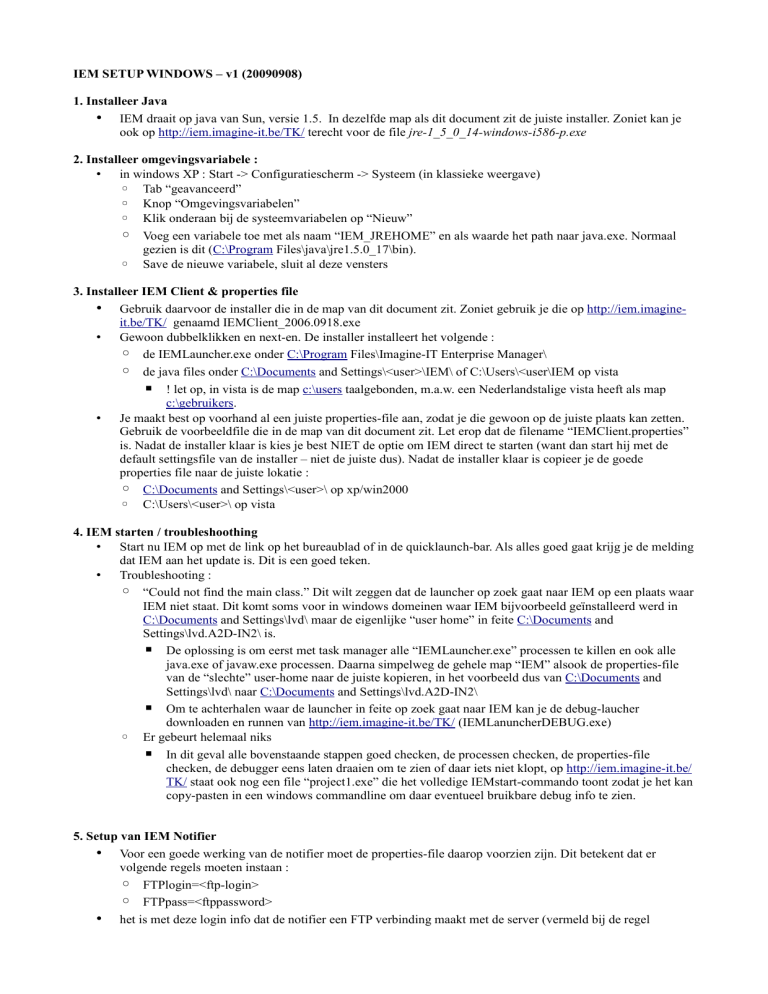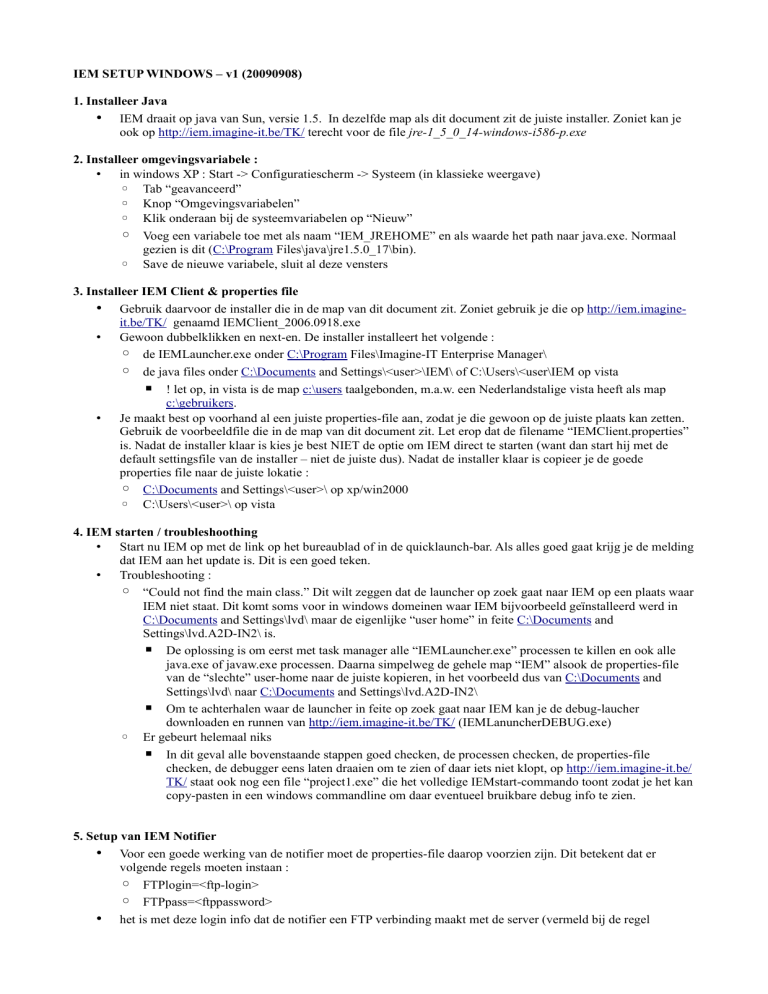
IEM SETUP WINDOWS – v1 (20090908)
1. Installeer Java
• IEM draait op java van Sun, versie 1.5. In dezelfde map als dit document zit de juiste installer. Zoniet kan je
ook op http://iem.imagine-it.be/TK/ terecht voor de file jre-1_5_0_14-windows-i586-p.exe
2. Installeer omgevingsvariabele :
• in windows XP : Start -> Configuratiescherm -> Systeem (in klassieke weergave)
◦ Tab “geavanceerd”
◦ Knop “Omgevingsvariabelen”
◦ Klik onderaan bij de systeemvariabelen op “Nieuw”
◦ Voeg een variabele toe met als naam “IEM_JREHOME” en als waarde het path naar java.exe. Normaal
gezien is dit (C:\Program Files\java\jre1.5.0_17\bin).
◦ Save de nieuwe variabele, sluit al deze vensters
3. Installeer IEM Client & properties file
• Gebruik daarvoor de installer die in de map van dit document zit. Zoniet gebruik je die op http://iem.imagineit.be/TK/ genaamd IEMClient_2006.0918.exe
• Gewoon dubbelklikken en next-en. De installer installeert het volgende :
◦ de IEMLauncher.exe onder C:\Program Files\Imagine-IT Enterprise Manager\
◦ de java files onder C:\Documents and Settings\<user>\IEM\ of C:\Users\<user\IEM op vista
▪ ! let op, in vista is de map c:\users taalgebonden, m.a.w. een Nederlandstalige vista heeft als map
c:\gebruikers.
• Je maakt best op voorhand al een juiste properties-file aan, zodat je die gewoon op de juiste plaats kan zetten.
Gebruik de voorbeeldfile die in de map van dit document zit. Let erop dat de filename “IEMClient.properties”
is. Nadat de installer klaar is kies je best NIET de optie om IEM direct te starten (want dan start hij met de
default settingsfile van de installer – niet de juiste dus). Nadat de installer klaar is copieer je de goede
properties file naar de juiste lokatie :
◦ C:\Documents and Settings\<user>\ op xp/win2000
◦ C:\Users\<user>\ op vista
4. IEM starten / troubleshoothing
• Start nu IEM op met de link op het bureaublad of in de quicklaunch-bar. Als alles goed gaat krijg je de melding
dat IEM aan het update is. Dit is een goed teken.
• Troubleshooting :
◦ “Could not find the main class.” Dit wilt zeggen dat de launcher op zoek gaat naar IEM op een plaats waar
IEM niet staat. Dit komt soms voor in windows domeinen waar IEM bijvoorbeeld geïnstalleerd werd in
C:\Documents and Settings\lvd\ maar de eigenlijke “user home” in feite C:\Documents and
Settings\lvd.A2D-IN2\ is.
▪ De oplossing is om eerst met task manager alle “IEMLauncher.exe” processen te killen en ook alle
java.exe of javaw.exe processen. Daarna simpelweg de gehele map “IEM” alsook de properties-file
van de “slechte” user-home naar de juiste kopieren, in het voorbeeld dus van C:\Documents and
Settings\lvd\ naar C:\Documents and Settings\lvd.A2D-IN2\
▪ Om te achterhalen waar de launcher in feite op zoek gaat naar IEM kan je de debug-laucher
downloaden en runnen van http://iem.imagine-it.be/TK/ (IEMLanuncherDEBUG.exe)
◦ Er gebeurt helemaal niks
▪ In dit geval alle bovenstaande stappen goed checken, de processen checken, de properties-file
checken, de debugger eens laten draaien om te zien of daar iets niet klopt, op http://iem.imagine-it.be/
TK/ staat ook nog een file “project1.exe” die het volledige IEMstart-commando toont zodat je het kan
copy-pasten in een windows commandline om daar eventueel bruikbare debug info te zien.
5. Setup van IEM Notifier
• Voor een goede werking van de notifier moet de properties-file daarop voorzien zijn. Dit betekent dat er
volgende regels moeten instaan :
◦ FTPlogin=<ftp-login>
◦ FTPpass=<ftppassword>
• het is met deze login info dat de notifier een FTP verbinding maakt met de server (vermeld bij de regel
•
•
•
“Server=”)
Installeer de msi-file
Als de installatie voltooid is moet je de notifier de eerste keer zelf opstarten. Dit doe je door in menu Start te
bladeren naar Start -> Programma's -> Opstarten -> IEM Reminder
De eerste keer gaat dit enkele fouten geven. Klik in het foutbericht op “continue” en rechtsklik dan op het IEM
reminder logo in de system tray rechts onderaan en kies “options”. Ook dit zal een fout geven, gewoon
continue klikken. In het opties-venster geef je een tijdsinterval in en sla je dit op. Ook dit kan de eerste maal
fouten geven, herbegin dan gewoon eens tot wanneer je geen fouten meer krijgt.